
Acceder a los archivos de copia de seguridad de iCloud es un aspecto crucial de la administración de dispositivos iOS, pero puede ser un desafío para los usuarios navegar por el proceso sin borrar sus datos existentes. Si bien iCloud es un servicio valioso para respaldar y restaurar contenido, el método convencional a menudo implica la restauración completa del dispositivo, reemplazando todos los datos actuales.
En esta guía integral, exploramos varios enfoques para ver los archivos de copia de seguridad de iCloud sin comprometer la información existente, ofreciendo instrucciones paso a paso para el acceso a la computadora y el iPhone. Ya sea que busque comprender las ubicaciones de copia de seguridad de iCloud o administre de manera eficiente el espacio de almacenamiento, esta guía proporciona información práctica para los usuarios de iOS.
Parte 1: Cómo acceder a la copia de seguridad de iCloud con iCloud Extractor
Por razones de seguridad, Apple mantiene la confidencialidad de las ubicaciones de los archivos de copia de seguridad de iCloud, lo que hace que el acceso directo sea desafiante para los usuarios. Si desea verificar los datos de copia de seguridad de iCloud, utilizar una herramienta de terceros o localizar la ruta del archivo de copia de seguridad se vuelve esencial. Sin embargo, acceder y comprender las complejidades de los archivos de copia de seguridad de iCloud puede ser desalentador debido a su presentación agrupada y similar a un código. Afortunadamente, el médico de Mobilekin para iOS, un extractor especializado de datos iCloud, ofrece una solución para navegar y comprender sin problemas los archivos sincronizados iCloud.
Mobilekin Doctor para los aspectos más destacados de iOS:
- Simple, seguro y eficiente para acceder a archivos sincronizados iCloud.
- Vista previa y exporte categorías de datos específicas de los archivos sincronizados iCloud.
- Descargue y extraiga fácilmente archivos de su copia de seguridad iCloud.
- Organice datos en archivos sincronizados iCloud en categorías fácilmente navegables.
- Totalmente compatible con varios modelos de iPhone, iPad y iPod Touch.


Cómo ver archivos de copia de seguridad de iCloud con Mobilekin Doctor para iOS:
Paso 1: Descargue e instale el médico para iOS
Descargue e instale Mobilekin Doctor para iOS en su computadora. Inicie la aplicación y seleccione «Recuperar de iCloud», luego inicie sesión en su cuenta de iCloud.

Paso 2: Escanee los archivos sincronizados de iCloud
Haga clic en «Siguiente» para iniciar el proceso de escaneo, permitiendo que el médico para iOS recupere datos de su cuenta iCloud. Durante el escaneo, todos los datos, incluidos calendarios, fotos, recordatorios, notas y contactos, serán visibles.

Paso 3: Acceder a las copias de seguridad de iCloud
Elija elementos específicos de interés y haga clic en «Recuperar a la computadora» para guardarlos como archivos HTML en su computadora. Este método sirve como una forma efectiva de acceder y exportar archivos sincronizados de iCloud a su PC.

Haga clic para saber:
Parte 2: Cómo ver la copia de seguridad de iCloud restaurando el dispositivo iOS
Uno de los métodos más simples y comúnmente utilizados para ver las copias de seguridad de iCloud es restaurar la copia de seguridad directamente a su dispositivo iOS. Si bien este proceso proporciona un acceso directo a todos los archivos dentro de la copia de seguridad, viene con algunos inconvenientes. Aquí hay una guía paso a paso sobre cómo ver las copias de seguridad de iCloud restaurando el iPhone desde la copia de seguridad en iCloud:
See also: Guía paso a paso para desactivar la copia de seguridad en iCloud tras la actualización a iOS 18
- Navegue a Configuración> General> Restablecer en su dispositivo iOS.
- Toque «Borrar todos los contenidos y configuraciones» e ingrese su código de acceso para confirmar la acción.
- Siga las instrucciones en pantalla hasta llegar a la página de configuración.
- Seleccione «Restaurar desde la copia de seguridad de iCloud».
- Inicie sesión en su cuenta iCloud.
- Elija el archivo de copia de seguridad de iCloud específico que contiene las fotos o datos que desea restaurar.
- Mantenga su dispositivo conectado a Wi-Fi durante todo el proceso de restauración.

Es posible que necesite:
Parte 3: Cómo ver las copias de seguridad de iCloud a través de iCloud.com
Otra forma de encontrar la copia de seguridad de iCloud es firmando directamente a través de iCloud.com. Este método es simple y ofrece visibilidad en varios tipos de datos. Siga estos pasos para acceder a sus archivos iCloud:
- Vaya a iCloud.com usando un navegador web e inicie sesión con su ID de Apple y contraseña.
- Una vez iniciado sesión, verá una lista de categorías de datos disponibles dentro de su cuenta de iCloud, como fotos, contactos y notas.
- Elija el tipo de datos específico que desea ver de las opciones disponibles.
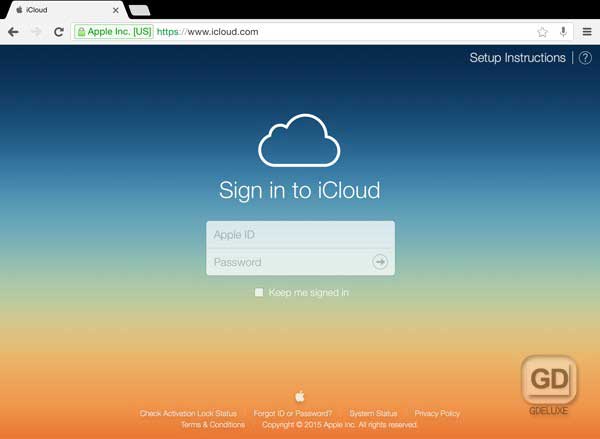
Parte 4: Cómo acceder a las copias de seguridad de iCloud en Mac o PC
Para ver sus datos de copia de seguridad de iCloud, los usuarios pueden emplear dos métodos distintos dependiendo del sistema operativo de su computadora. Para los usuarios de Mac, el proceso es relativamente sencillo, mientras que los usuarios de Windows que utilizan el Centro de control de iCloud seguirán pasos ligeramente diferentes en función de la versión de su sistema.
Para usuarios de Mac:
- Abra «Preferencias del sistema» en su Mac.
- Haga clic en «ID de Apple» para acceder a su configuración de ID de Apple.
- Elija «iCloud» de las opciones.
- Haga clic en «Administrar …» para explorar y administrar la copia de seguridad de iCloud.
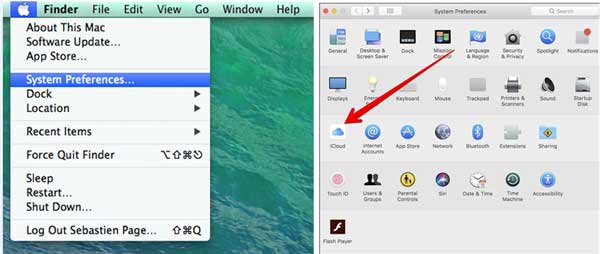
Para los usuarios de Windows con iCloud Control Center: (Los pasos pueden variar según la versión de Windows)
Para Windows 10:
- Navegue al menú Inicio.
- Seleccione «Todos los programas» y haga clic en «iCloud».
- Dentro de iCloud, elija «iCloud» nuevamente.
Para Windows 8.1:
- Vaya a la pantalla de inicio.
- Haga clic en la flecha hacia abajo en la esquina inferior izquierda.
- Seleccione la aplicación iCloud.
- Haga clic en «Administrar».
Para Windows 8:
- Vaya a la pantalla de inicio.
- Haga clic en «iCloud».
- Elija «Administrar».
Para Windows 7:
- Abra el menú Inicio.
- Seleccione «Todos los programas».
- Haga clic en «iCloud».
- Elija «Administrar».
Parte 5: Cómo acceder a una copia de seguridad en iCloud en iPhone/iPad
¿Cómo accedo a mis copias de seguridad en iCloud sin una computadora? Dado que todos los métodos mencionados implican usar una computadora, las personas pueden tener curiosidad por ver las copias de seguridad de iCloud directamente en su iPhone o iPad. Si bien hay una manera de lograr esto, es importante tener en cuenta que este método no proporciona una descripción detallada del contenido respaldado en iCloud. En su lugar, permite a los usuarios decidir si eliminar estas copias de seguridad directamente de su iPhone o iPad. Aquí le mostramos cómo consultar la copia de seguridad de iCloud en su dispositivo iOS:
Para iOS 10.3.2 o posterior:
- Abra la aplicación Configuración en su dispositivo.
- Haga clic en su nombre, que representa su ID de Apple.
- Elija la opción «iCloud» de la lista.
- Toque «Almacenamiento de iCloud».
- Seleccione «Administrar el almacenamiento» para supervisar y administrar sus copias de seguridad de iCloud.
Para iOS 10.2 o antes:
- Abra la aplicación Configuración en su dispositivo.
- Toque la opción «iCloud».
- Seleccione «Almacenamiento».
- Elija «Administrar almacenamiento» para acceder y administrar sus copias de seguridad de iCloud.
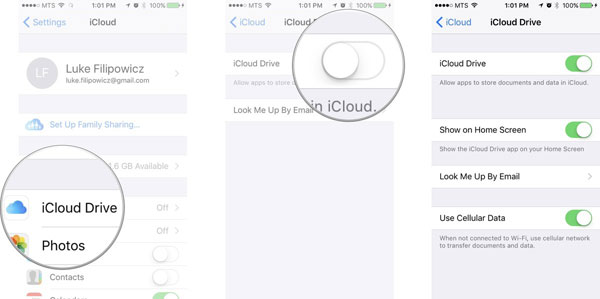
Parte 6: Preguntas frecuentes sobre la copia de seguridad de iCloud
P1: ¿Dónde está mi archivo de copia de seguridad de iCloud?
Lamentablemente, Apple no revela la ubicación donde se almacenan los archivos de copia de seguridad de iCloud. Estos archivos están alojados de forma segura en los servidores de Apple en la nube. Para acceder a los archivos de copia de seguridad de iCloud, es necesario utilizar uno de los métodos mencionados anteriormente, ya que no existe una vía directa proporcionada por Apple para que los usuarios localicen o vean estos archivos de forma independiente.
P2: ¿Cómo borrar el archivo de copia de seguridad de iCloud?
La acumulación de archivos de copia de seguridad de iCloud durante un período prolongado puede conducir a un uso excesivo de almacenamiento. Para administrar eficientemente su almacenamiento de iCloud y evitar la necesidad de compras adicionales, es crucial eliminar archivos de respaldo antiguos. Siga estos pasos para eliminar las copias de seguridad de iCloud obsoletas en cualquier dispositivo iOS:
- Abra la aplicación Configuración en su dispositivo iOS.
- Seleccione «iCloud».
- Navegue a «Almacenamiento y copia de seguridad».
- Alterne el botón de copia de seguridad de iCloud a la posición ON.
- Dentro de la misma ventana, toque «Administrar el almacenamiento».
- Identifique y elija los archivos de copia de seguridad específicos que desea eliminar de iCloud.
- Toque «Eliminar copia de seguridad» para eliminar los archivos de copia de seguridad seleccionados.
P3: ¿Puedes recuperar las antiguas copias de seguridad de iCloud?
Ciertamente, tiene la opción de restaurar sus copias de seguridad de iCloud directamente a través de la configuración en su dispositivo. Sin embargo, es importante tener en cuenta que este método implica borrar los datos existentes en su dispositivo. Si preservar sus datos actuales es una prioridad, puede consultar la siguiente guía: ¿Cómo restaurar iPhone desde iCloud sin restablecer?
Palabras al final
Dominar el arte de acceder a los archivos de copia de seguridad de iCloud es crucial para la recuperación de datos eficiente y la configuración del dispositivo. Esta guía completa cubre diversos métodos, desde Mobilekin Doctor para iOS para acceso ilimitado de tipo archivos a iCloud.com y la restauración tradicional de dispositivos. Al elegir su método, considere factores como los riesgos de pérdida de datos y las limitaciones de tipo de archivo. Con el enfoque y las herramientas correctas, como el médico de Mobilekin para iOS, verifican y ver sin esfuerzo los datos de copia de seguridad de iCloud, asegurando una experiencia perfecta en la recuperación de su valiosa información.


